win10电脑关机后自动重启怎么办
时间:2019-03-21
在我们日常使用win10系统电脑时,应该有不少用户遇到过电脑关机后自动重启的情况,那么win10电脑关机后自动重启怎么办呢?下面小编就为大家带来win10电脑关机后自动重启的方法教学,感兴趣的小伙伴快来看看吧。
win10电脑关机后自动重启的方法教学:
原因一:系统设置
关机过程中系统出现错误就会重新启动计算机。
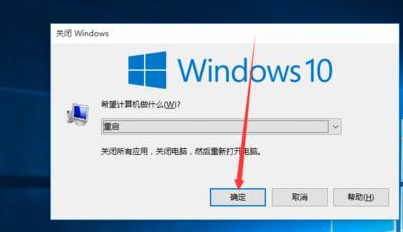
方法如下:
1、鼠标右键点击系统电脑桌面上的“我的电脑”图标,选择“属性”选项;
2、在弹出的“系统属性”窗口切换到“高级”选项卡;
3、点击“启动和故障恢复”栏目中的“设置”按钮;
4、在弹出的“启动和故障恢复”窗口的“系统失败”栏目中取消勾选“自动重新启动”选项,点击“确定”即可。
原因二:高级电源管理
电源管理对系统支持不好造成的。
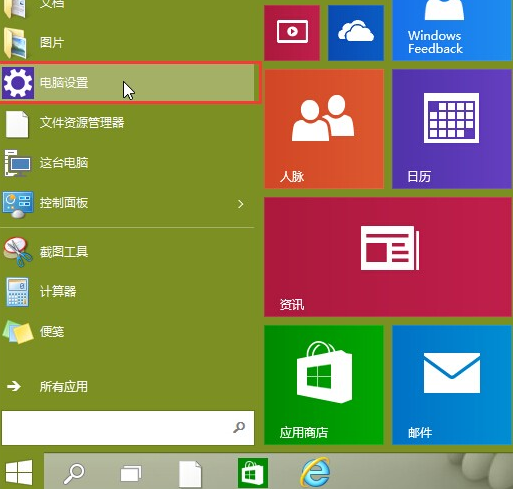
方法如下:
1、鼠标依次点击“开始→设置→控制面板→性能与维护→电源选项”;
2、在弹出的窗口中,根据需要启用或取消“高级电源支持”即可;
3、在故障发生时使用的是启用“高级电源支持”,取消它;
4、在故障发生时使用的是取消“高级电源支持”,启用它。
原因三:USB设备
usb设备包括U盘、鼠标、键盘、Modem等,往往都是造成关机故障的原因。

方法如下:
当出现关机后自动重启问题,如果电脑上接有USB设备,拔掉该USB设备。
以上就是小编为大家带来的win10电脑关机后自动重启的方法教学,希望能对您有所帮助,更多相关教程请关注酷下载!












